腾讯会议手机屏幕共享 腾讯会议如何在手机上共享屏幕
日期: 来源:泰尔达游戏网
随着移动办公的普及,越来越多的人选择使用手机进行会议交流和工作,腾讯会议作为一款领先的在线会议工具,不仅可以在电脑端进行屏幕共享,也可以在手机上实现同样的功能。通过腾讯会议手机屏幕共享功能,用户可以方便地与他人分享手机上的内容,提高会议效率和沟通质量。本文将介绍腾讯会议如何在手机上共享屏幕,帮助用户更好地利用这一功能进行工作和学习。
腾讯会议如何在手机上共享屏幕
步骤如下:
1.打开【手机腾讯会议】,选择上方的【快速会议】可以发起会议。

2.进入会议以后,点击右下方的【管理成员】-【邀请】。
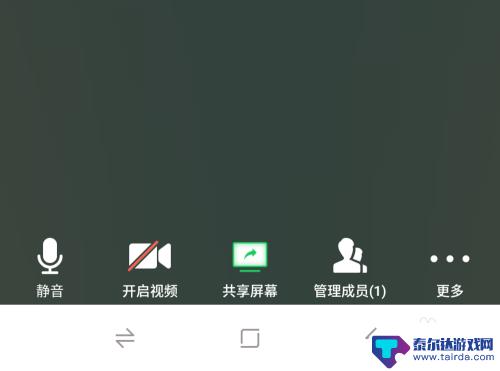
3.接下来点击下方的【共享屏幕】选项,选择【立即开始】选项。
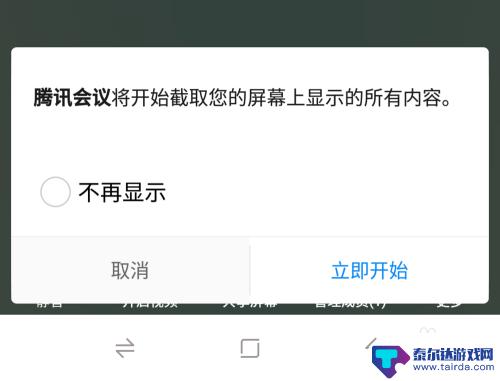
4.然后选择设置,勾选【显示在其他应用的上层】菜单。
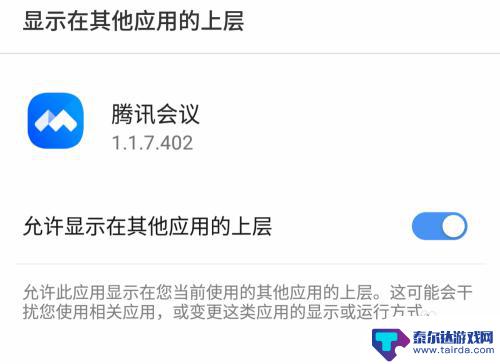
5.返回到【手机屏幕】上,手机屏幕的操作都会进行共享。
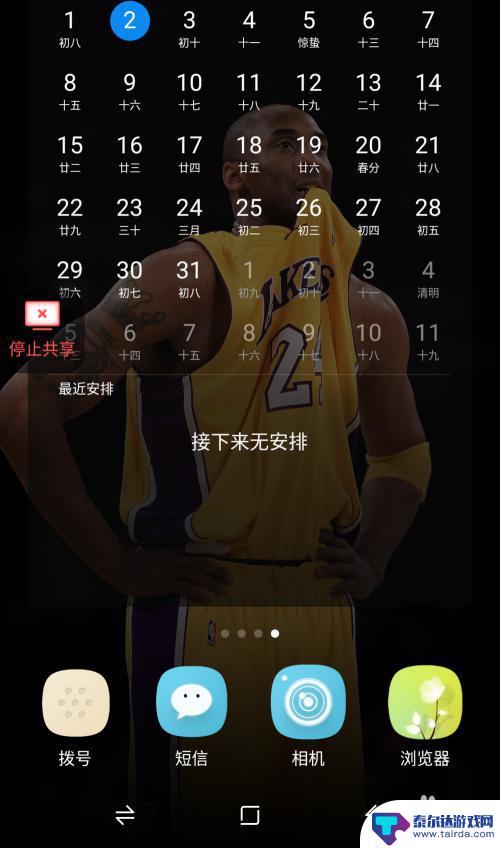
6.还有就是可以点击【取消静音】,对于屏幕内容实时语音交流沟通。
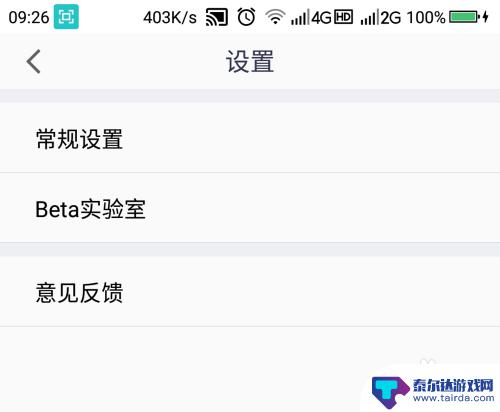
7.最后点击右上方的【结束】选项,选择【结束会议】就可以结束。
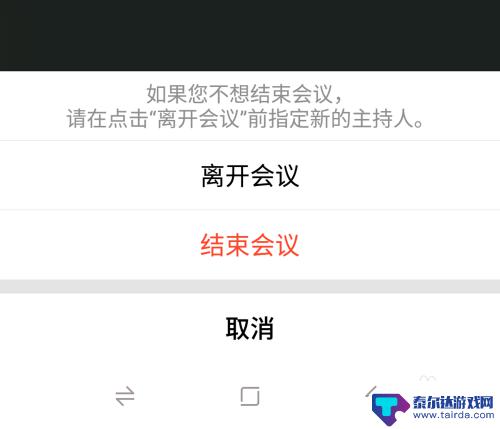
以上就是腾讯会议手机屏幕共享的全部内容,如果您需要,您可以根据以上步骤进行操作,希望这对您有所帮助。















